Cómo incrustar un reproductor de SoundCloud en WordPress
Publicado: 2020-06-02Si está interesado en comenzar un podcast, es esencial elegir la plataforma de alojamiento adecuada. Sin embargo, con tantas opciones para elegir, decidir cuál es la mejor solución puede ser difícil. Hay una variedad de factores a considerar. SoundCloud es una opción que le brinda potentes funciones independientemente de si es un podcaster o si usa cualquier tipo de contenido de audio/música alojado.
SoundCloud es una de las soluciones de alojamiento de audio y podcast más populares disponibles. Esta plataforma social de audio lo posiciona para compartir su podcast con millones y facilita la integración con WordPress.
En esta publicación, discutiremos los beneficios de usar SoundCloud como anfitrión de podcasts. Luego, lo guiaremos a través de tres métodos que puede usar para agregar su podcast de SoundCloud a su sitio de WordPress. ¡Vamos a sumergirnos en él!
Los beneficios de usar SoundCloud para alojar su podcast
Técnicamente, no necesita un anfitrión dedicado para su podcast. Sin embargo, recomendamos usar uno. La razón principal de esto es que los archivos multimedia grandes pueden atascar la velocidad de su sitio y perjudicar su rendimiento general.
Por lo tanto, para aprovechar al máximo su experiencia de podcasting, puede utilizar un host como SoundCloud. Si bien la mayoría de los anfitriones de podcasts en la actualidad se dedican a la transmisión de podcasts, SoundCloud también es ideal para músicos, DJ y más, por lo que le brinda flexibilidad si eso es lo que busca.
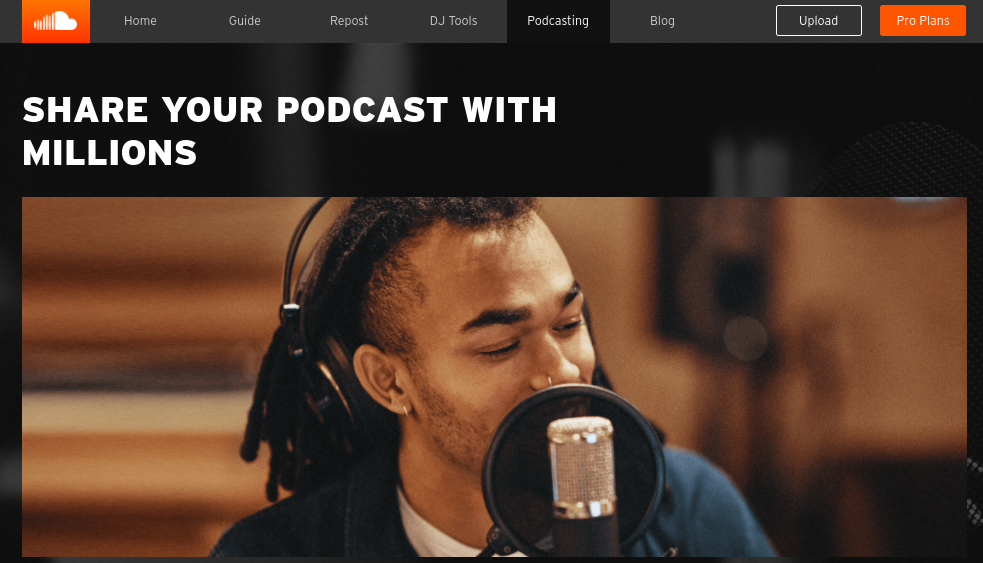
Además de facilitar la carga y el intercambio de podcasts en un solo lugar, esta plataforma también proporciona estadísticas y análisis avanzados para cada episodio. Esto significa que puede obtener información útil sobre el rendimiento de su podcast y realizar mejoras en consecuencia.
Otro beneficio de usar SoundCloud como anfitrión de podcasts es que tienen una solución para cada presupuesto. El plan básico gratuito incluye controles integrados, almacenamiento y descarga de alta calidad sin pérdidas y estadísticas básicas.
Sin embargo, por solo un poco más al mes, obtiene acceso al plan Pro Unlimited, que ofrece una variedad de funciones y herramientas avanzadas. Esto incluye lanzamientos programados y pistas repetidas.
A diferencia de otros anfitriones de podcasts, SoundCloud también funciona como una especie de red social. Esto significa que las personas pueden interactuar e interactuar con su podcast de la misma manera que lo harían con el contenido en otras plataformas de redes sociales.
Finalmente, cuando use SoundCloud como host de podcast, tendrá múltiples métodos que puede usar para integrar su podcast dentro de su sitio de WordPress. Todos son gratis y fáciles de hacer.
Cómo incrustar un podcast de SoundCloud en WordPress (3 métodos)
Aunque recomendamos usar una plataforma separada para alojar su podcast, esto no significa que no deba integrarlo con su sitio de WordPress. Crear un sitio web para tu podcast puede ayudarlo a crecer y facilitar su promoción. Echemos un vistazo a tres formas en que puede agregar su podcast de SoundCloud a WordPress.
1. Incruste su podcast con código de SoundCloud
Si desea agregar un episodio de podcast en particular a su sitio de WordPress, hay varias formas de hacerlo. La primera es usando el código de inserción de SoundCloud.
Después de registrarse en su cuenta de SoundCloud y cargar y publicar su primer podcast, puede encontrar el código de inserción yendo al episodio del podcast y luego haciendo clic en el botón Compartir :
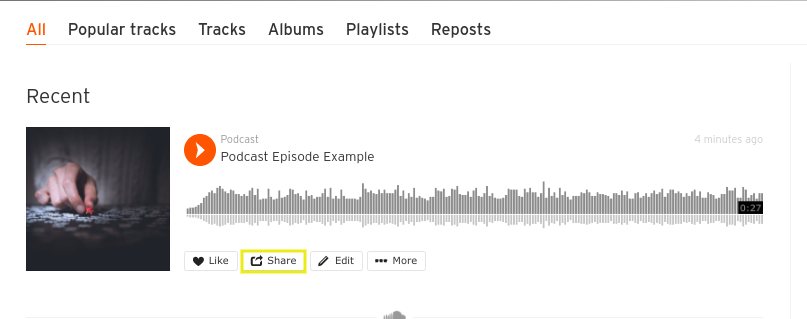
Aparecerá una ventana emergente. Haga clic en la pestaña Insertar y copie el código:
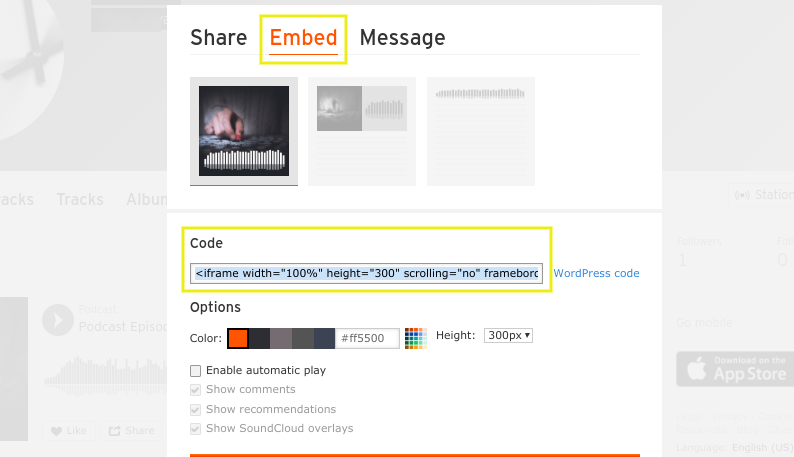
También puede obtener una vista previa de cómo aparecerá el podcast en su sitio de WordPress y ajustar la configuración de visualización.
A continuación, vaya al final de la publicación o página de WordPress a la que desea agregar el podcast. En el editor, seleccione el bloque HTML personalizado y pegue su código:
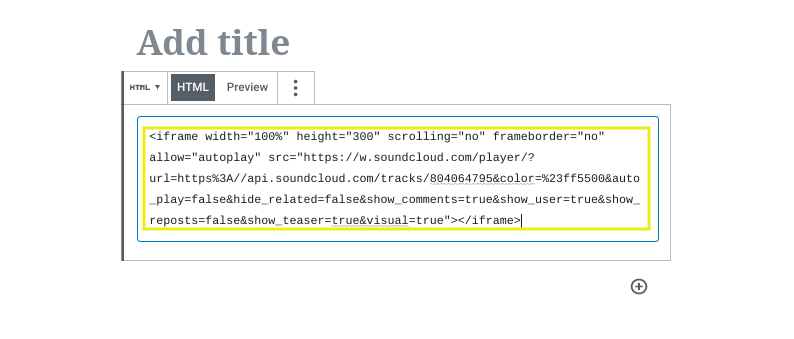
Cuando haya terminado, guarde los cambios. Para obtener una vista previa del podcast en la página, seleccione el botón de revisión P en la esquina superior derecha.
2. Use nuestro complemento de importación de podcasts para incorporar funciones avanzadas
Si bien los dos métodos anteriores pueden ser una forma efectiva de agregar sus episodios de podcast a WordPress, ninguno es particularmente eficiente. Es por eso que recomendamos usar nuestro complemento Podcast Importer, que hemos creado para ayudar a automatizar el proceso:


Para usarlo, instálelo y actívelo como lo haría con cualquier otro complemento de WordPress. Luego, desde su panel de administración de WordPress, navegue hasta Herramientas > Importar Podcast SecondLine :
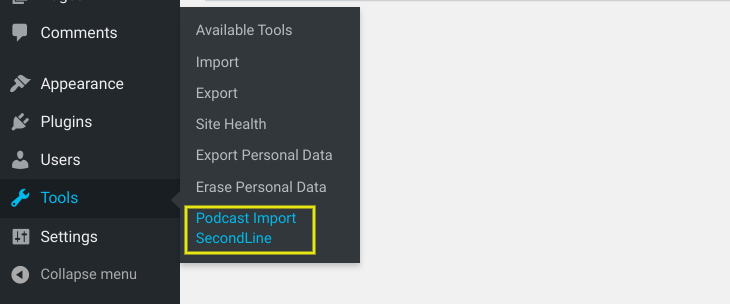
Esto lo llevará a la pantalla Importar un podcast :
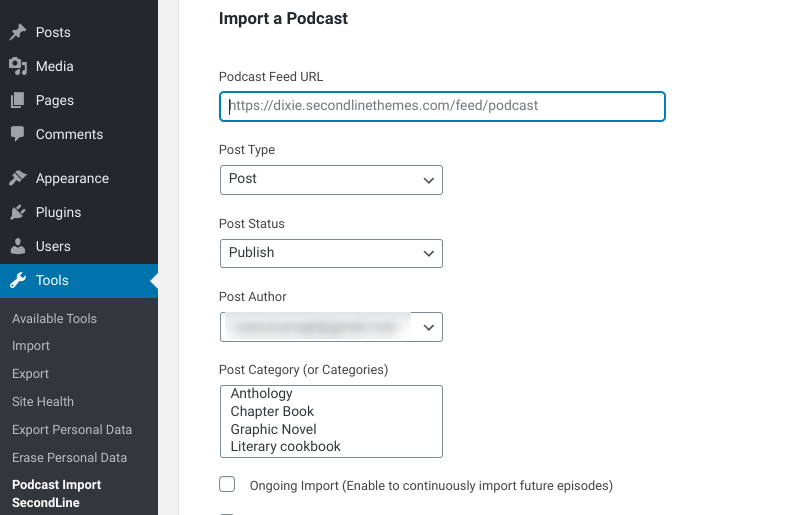
A continuación, simplemente puede copiar la URL de su feed de podcasts de SoundCloud y pegarla en el primer campo de texto como lo hizo con el complemento de SoundPress. Sin embargo, como ya habrá notado, la diferencia con nuestro complemento Podcast Importer radica en el puñado de funciones avanzadas para elegir:
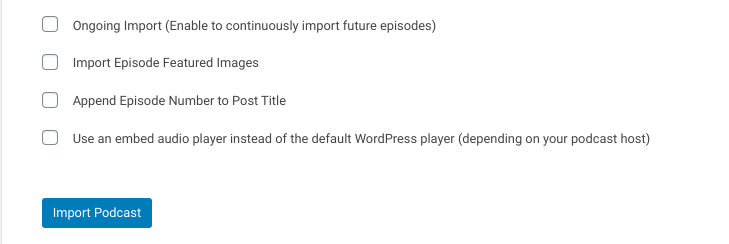
Por ejemplo, si desea que sus podcasts se importen automáticamente a su sitio de WordPress como publicaciones nuevas, puede habilitarlo seleccionando la casilla junto a Importación en curso . Además, tienes la opción de:
- Importar la imagen principal para los episodios de podcast
- Agregue el número de episodio al título de la publicación.
- Use un reproductor de audio integrado en lugar del reproductor de WordPress predeterminado
- Seleccione un tipo de publicación y autor
Cuando haya terminado, haga clic en el botón Importar podcast en la parte inferior de la página. ¡Eso es todo! Ahora sus nuevos episodios de podcast se publicarán automáticamente en su sitio de WordPress.
3. Instale el complemento SoundPress en su sitio de WordPress
Otra forma de integrar su podcast de SoundCloud con su sitio de WordPress es descargando e instalando SoundPress, que es el complemento de SoundCloud para WordPress:

Esto se recomienda si está utilizando una versión anterior de WordPress o todavía usa el Editor clásico, y el complemento se puede descargar y usar de forma gratuita.
Una vez que lo instale y active en su sitio de WordPress, notará que se agregó un botón Agregar SoundCloud a la barra de herramientas del editor de WordPress:
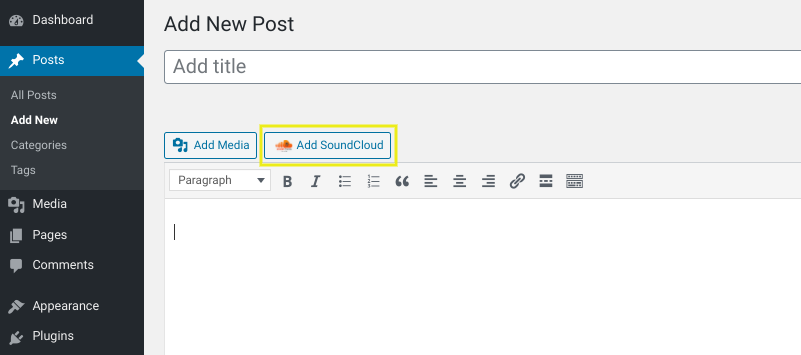
Al hacer clic aquí, se abrirá un panel. Copie el enlace a su podcast desde la plataforma SoundCloud, luego péguelo en la URL de SoundCloud :
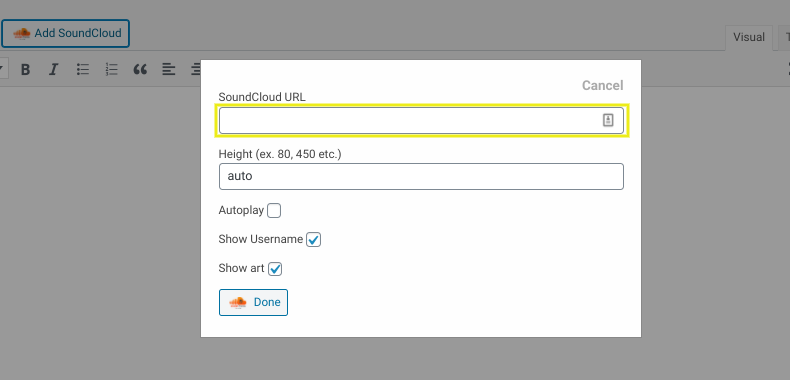
Finalmente, selecciona Listo . Luego podrá verlo dentro del editor. Si está satisfecho con su apariencia, haga clic en el botón Publicar .
Conclusión
Elegir una plataforma confiable como SoundCloud para alojar su podcast puede facilitar la carga y el intercambio de su contenido. Además de planes flexibles y estadísticas útiles, SoundCloud también facilita la adición de episodios de podcasts a WordPress.
En esta publicación, discutimos tres métodos que puede usar para integrar un podcast de SoundCloud con su sitio de WordPress:
- Incruste el código proporcionado por SoundCloud.
- Use nuestro complemento Podcast Importer para incorporar funciones avanzadas.
- Instale el complemento SoundPress en su sitio de WordPress.
Una vez que haya resuelto los aspectos técnicos de la integración de su podcast con WordPress, podría considerar mejorar la estética y la funcionalidad de su sitio web de podcast. Cuando esté listo para hacer eso, le recomendamos que consulte uno de nuestros temas de podcast de WordPress.
